VOB to MP4 Converter - Cómo convertir archivos VOB a MP4 con facilidad
¿Qué debe hacer para extraer las películas de DVD a iPhone, teléfono Android o TV inteligente directamente? Por supuesto, convertir un archivo VOB a formato MP4 es una buena opción que puede tener en cuenta. VOB es el formato de archivo multimedia diseñado para discos ópticos, que contiene video, audio, subtítulos, menús, cifrado y otros datos. Pero es difícil reproducir los archivos VOB directamente en sus teléfonos móviles. Simplemente aprenda más sobre los mejores métodos sobre cómo convertir VOB a MP4 con facilidad del artículo.
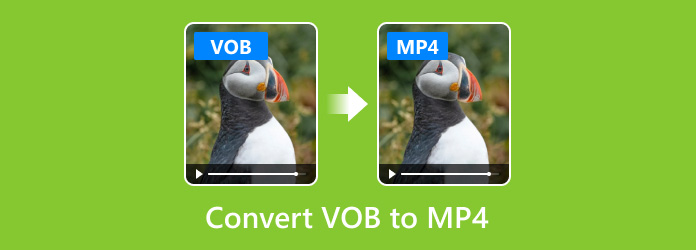
Parte 1: El método más fácil para convertir VOB a MP4
Para extraer todos los archivos deseados, como la pista de audio y los subtítulos para los archivos VOB de su DVD, o incluso mejorar la calidad del video con facilidad, Tipard Video Converter Ultimate es el convertidor de VOB a MP4 deseado para transcodificar el VOB a MP4 o iPhone, TV Samsung y más dispositivos compatibles con MP4 con facilidad.
- 1. Convierta archivos VOB o VOB de DVD a MP4 y otros formatos de video.
- 2. Mejore la calidad de video y audio usando 4 métodos avanzados diferentes.
- 3. Proporcione funciones de edición de video para recortar, fusionar y aplicar efectos / filtros.
- 4. Aceleración de hardware avanzada para convertir VOB a 60X de velocidad rápida.
Cómo convertir un VOB a MP4 con subtítulos
Descargue e instale el convertidor VOB a MP4 en su computadora. Luego ejecútalo y haz clic en el agregar archivos menú en la parte superior izquierda para agregar los archivos VOB. Si desea convertir los archivos VOB en un DVD, inserte el disco en su unidad ROM e importe los archivos.

Una vez que haya cargado el archivo VOB, puede elegir las películas principales de salida VOB o elegir el Convertir todo a opción como MP4. Además, también puede seleccionar la pista de audio deseada y los subtítulos de los archivos VOB para el formato MP4 de salida.

Para convertir VOB a MP4 HD, 4K MP4 o incluso dispositivos compatibles con MP4 directamente, puede personalizar el perfil haciendo clic en el botón de configuración junto al formato del archivo de salida. Le permite ajustar aún más la configuración de video para el archivo MP4.

Si desea editar el video MP4 de salida, puede hacer clic en la barra mágica para abrir el editor de video. Dirígete a la parte inferior y haz clic en el ícono Carpeta para establecer la ubicación de salida. Finalmente, puede hacer clic en el Convertir todo para iniciar la conversión de VOB a MP4.

Parte 2: 2 métodos para convertir VOB a MP4 gratis
¿Existe un convertidor de VOB a MP4 gratuito para extraer los videos deseados con facilidad? VLC Media Player y HandBrake son las opciones deseadas que son totalmente gratuitas. Pero hay algunos inconvenientes para los programas.
Método 1: Cómo convertir VOB a MP4 con VLC
VLC es un reproductor multimedia de código abierto con amplias funcionalidades, como convertir VOB a MP4 y M4A a MP4. El problema es que muchos usuarios se quejaron de que es difícil de usar y sólo admite DVD generales.
Abra VLC Media Player y vaya a Medios menú y elija el Convertir / Guardar opción en la barra de menú superior. Si no tiene VLC, descárguelo del sitio web oficial de forma gratuita.
Haga clic en el Añada para importar los archivos VOB desde su disco duro o disco óptico. Luego presiona el ícono hacia abajo junto al Convertir / Guardar botón, y seleccione Convertir seguir adelante.
En el cuadro de diálogo Convertir, seleccione MP4 de la lista desplegable Perfil. Establezca la carpeta de destino haciendo clic en el Explorar botón. Una vez que hagas clic en Inicio botón, VLC convertirá VOB a MP4.
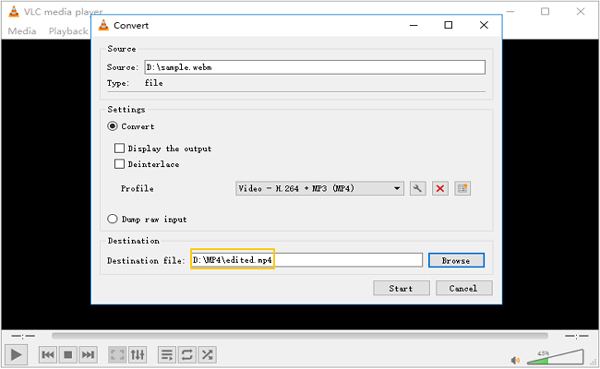
Note: Puede llevar un tiempo convertir los archivos VOB con el programa. Pero si su DVD está encriptado, debe instalar un complemento de biblioteca adicional para descifrar los archivos VOB de antemano.
Método 2: Cómo convertir VOB a MP4 a través de HandBrake
HandBrake es otro convertidor de VOB a MP4 gratuito. Aunque solo admite un formato de salida limitado, puede convertir VOB a MP4. Para los principiantes, hay muchos preajustes para optimizar el flujo de trabajo.
Inicie el convertidor HandBrake VOB a MP4 en su computadora y haga clic en el Open Source menú para agregar los archivos VOB de su DVD. Lleva un período de tiempo cargar los archivos VOB en el programa.
Haga clic en el Explorar botón en el área Destino para configurar una carpeta específica para guardar videos MP4. Seleccione MP4 de la opción desplegable junto a Contenedor. Vaya al área de Presets y seleccione una resolución adecuada o dispositivo de destino.
Puede hacer clic en el Comience Encode botón para iniciar la conversión de VOB a MP4. Sin embargo, no puede manejar los archivos VOB protegidos contra copia. La realidad es que la mayoría de los DVD que compró en Amazon o eBay están encriptados con protección DRM. (Obtenga el software de eliminación DRM)
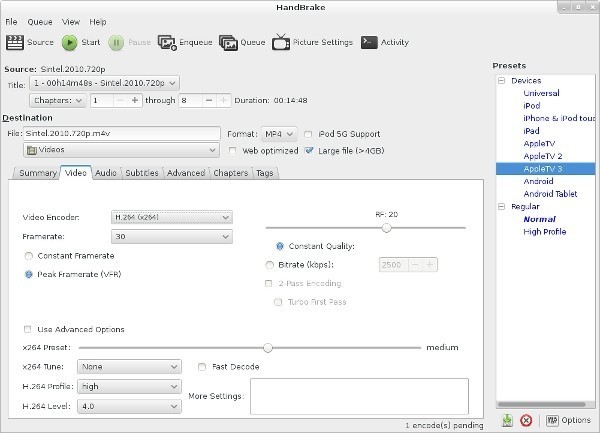
Parte 3: Cómo convertir VOB a MP4 en línea
Los convertidores en línea de VOB a MP4 son métodos convenientes para convertir archivos VOB a MP4. La mayoría de los programas son de uso gratuito con algunas restricciones, como marca de agua, límite de tamaño de archivo y más. Zamzar es el conversor de video deseado que maneja múltiples archivos VOB de menos de 150MB por conversión.
Abra cualquier navegador en su computadora y acceda a la aplicación de conversión de VOB a MP4 basada en la web. Asegúrese de que los archivos de video VOB estén dentro de la limitación de 150 MB.
Haga clic en el agregar archivos botón para activar el diálogo de abrir archivo. Luego cargue los archivos VOB desde su disco duro. Si su archivo es demasiado grande, recibirá la notificación de suscripción.
Asegúrese de elegir mp4 de la lista desplegable y haga clic en el Convertir ahora botón para comenzar a convertir VOB a MP4. Cuando termine, descargue los archivos MP4 a su computadora.
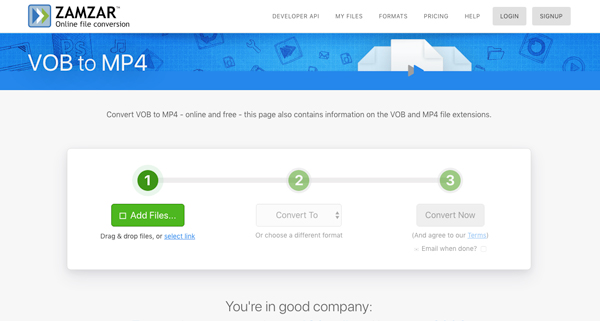
Note: Si no es conveniente descargar la salida a la computadora, marque la casilla junto a Correo electrónico cuando haya terminado e ingrese su dirección de correo electrónico. Luego, la aplicación web enviará la salida MP4 a su correo electrónico y podrá descargarla más tarde.
Conclusión
El artículo comparte los diferentes métodos sobre cómo convertir VOB a MP4 en Windows y Mac. Tanto VLC Media Player como HandBrake le permiten extraer las películas en archivos MP4. Pero no puede procesar los archivos VOB en DVD comerciales directamente. El convertidor VOB a MP4 basado en web solo puede convertir pequeños archivos VOB en línea. Tipard Video Converter Ultimate no solo es fácil de usar, sino que también puede eliminar la protección de derechos de autor al convertir archivos VOB a MP4. Si tiene alguna consulta sobre la conversión, puede dejar un comentario en el artículo.







